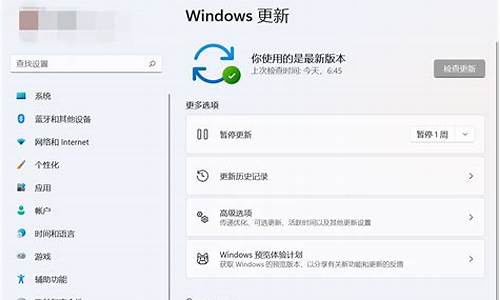电脑系统改成韩文,电脑系统变成韩文怎么改成中文
1.怎样让电脑显示韩文?
2.怎么把电脑变成韩文和中文两个系统?
3.win7怎么变成韩文版
4.电脑 中文系统 怎么 改成 韩文
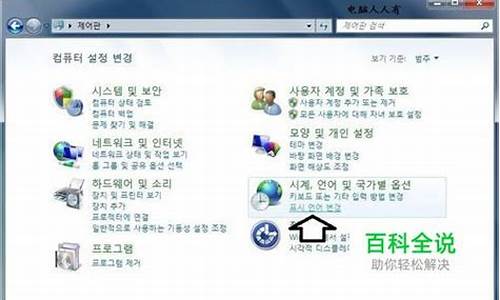
1 开始-控制面板-区域和语言。区域选择和位置-韩国;语言:文字服务,韩国、韩文,选择附加语言支持。高级:韩国,下面相应选择,最后一个钩挑上。
2 安装第二个操作系统,韩文系统
怎样让电脑显示韩文?
工具:
win10
方法如下:
1、在Windows10系统桌面点击右下角时间旁的输入法显示区域,然后在弹出菜单中选择“语言首选项”菜单项
2、在打开的设置窗口中,点“添加语言”前的加号图标
3、在添加语言窗口中,找到“朝鲜语”图标,点击该图标为系统添加朝鲜语的语言包(韩语和朝鲜语的文字基本上是一样的,可以通用)
4、这是就可以看到在设置页面中,朝鲜语正在搜索Windows更新的提示,一会就会更新完成,正常使用了
5、这时再点击右下角的语言栏图标,就可以看到“朝鲜语”的菜单项了,选中该菜单就可以使用韩文输入法了
6、韩文输入法的字母键对照表如下所示,按下相应的键就可以输入对应的韩文了。
怎么把电脑变成韩文和中文两个系统?
win2000与winXP自带了韩文的支持,按着以下的步骤操作:
win2000系统按以下依次打开“控制面板->区域选项->常规->系统的语言设置”然后选择“朝鲜语”,这样您的机器已经支持“韩文”了。添加韩文输入法则按依次打开,“控制面板->区域选项->输入法区域设置”标签,选择它,点击“添加”按钮,将它出一个对话框,在“输入法区域设置”中选择“朝鲜语”确定即可,一直按所有的“确定”按钮。
如果还不能显示韩文,则按照以下步骤:依次打开,“控制面板->区域选项->高级->高级区域选项”,选上 949 代码页,然后并在系统语言设置里面,选择朝鲜语即可。
winXP系统则直接使用XP自带的韩文显示,输入法则需要自已设置一下。具体如下,依次打开“控制面板->区域和语言选项”,双击打开 “区域和语言选项”,你可以看到“区域选项、语言、高级”,选择“语言”,然扣按“详细信息”,就会出现“输入语言设置”,接着你选择“添加”,输入语言“韩鲜语”,按确定。这样韩国语输入方法就设置成功了
win7怎么变成韩文版
一种方法:
1.先将韩文系统安装在C盘,再用ghost把整个C盘备份到其它盘(假如:D盘)
2.再把中文系统安装在C盘(可以用ghostxp盘)
3.改写C盘根目录的boot.ini文件如下:
[boot loader]
timeout=30
default=multi(0)disk(0)rdisk(0)partition(1)\WINDOWS
[operating systems]
multi(0)disk(0)rdisk(0)partition(1)\WINDOWS="Microsoft Windows XP Professional"
multi(0)disk(0)rdisk(0)partition(2)\WINDOWS="Microsoft Windows XP Professional"
注:partition(1)和partition(2)分别表示第1个(C盘)和第2个分区(D盘).
二种方法:
都用纯净版的系统安装,先后安装在不同的盘上
电脑 中文系统 怎么 改成 韩文
如果是win7的ultimate版,可以直接安装中文语言包,把韩文系统直接转换为中文系统。正常来说应该是可以的,因为我试过用英文系统安装中文语言包的方法,可以安装中文软件正常使用。
win7里的编码应该还是比较全的,不象xp以及之前的系统,无法使用其他编码的语言。如果这样还是不可以,建议重装中文系统,即使在韩国买的,也应该可以装的,电脑并不限制所安装系统的语言版本。
步骤或方法
1.打开控制面板,选择“时钟,语言和区域”。
2.在当前窗口选择安装或卸载显示语言。
3.选择安装显示语言。
4.在这里,有两种安装方法可供选择,分别是Windows Update自动更新及手动安装,推荐使用前者,下载安装反而很麻烦。
5.选择Windows Update后,点击可选更新。
6.根据所需,选择对应的语言包。
7.确定后出现当前窗口,选择安装更新。
8.在联网的状态下,系统将自动下载更新并执行安装。
9.请耐心等待,时间会有点长,安装更新完成,现在你可以看到中文版的Win7了,而且可以随时更换显示语言。
把系统改成汉语?
点?(就是下面win图标) - - ?, ? - ?(就点这个,不要点下面的小字) - ?(在这下拉,选中文就行了)
声明:本站所有文章资源内容,如无特殊说明或标注,均为采集网络资源。如若本站内容侵犯了原著者的合法权益,可联系本站删除。